この記事では、Word・Excel・Outlook・PowerPointといったMicrosoft Office製品のバージョンを確認する方法 を、情報システム担当者の立場から分かりやすく解説します。
私の経験上、Officeのトラブル対応やサポートを行う際に「バージョン確認」は必ず最初にチェックする重要なポイントです。
また、Office製品は常に最新の状態にしておくことをおすすめします 。セキュリティ対策や新機能の利用はもちろん、不具合の回避にもつながります。手動で最新版にアップデートする方法については、別記事「【Office共通】Microsoft Officeを最新版に更新する方法|Word・Excel・PowerPoint・Outlook対応 」で詳しく解説していますので、あわせてご覧ください。
特に法人利用の現場では、特定の業務システムやアドインが「Office 2016のみ対応」「バージョン2208までで動作保証」といった制約を持つケースが少なくありません。
目次
Microsoft Office(Word・Excel・Outlook・PowerPoint)のバージョンを確認する方法
Word・Excel・Outlook・PowerPointのバージョンを確認するには、以下の手順で行います。
確認したいOffice製品を起動します。 「ファイル」→「アカウント」をクリックします。 画面右側にある「Excelのバージョン情報」をクリックします。
すると「Microsoft Excel XXXX のバージョン情報」と書かれたウィンドウが開きます。ウィンドウ上部の太字で表示されている部分が、利用中のバージョンです。
この記事ではExcelの画面を例に解説していますが、WordやOutlook、PowerPointでも同じ手順でバージョンを確認できます。
なお、コマンドプロンプトで確認する方法や、インストールファイル名から確認する方法もあります。
STEP
Excelの左上にある「ファイル」をクリック
まずはExcelを開き、左上にある「ファイル」をクリック してください。
Excelのバージョン情報を開く手順(Microsoft Officeのバージョン確認) STEP
左下にある「アカウント」をクリック
「ファイル」をクリックするとエクセルのホーム画面に移動します。「アカウント」をクリック してください。
※Outlookのみメニューが「アカウント」ではなく「Office アカウント」と表示される場合があります。
Excelのウィンドウを縮小していると「アカウント」が見当たらない場合があります。
Excelのバージョン情報を開く手順(Microsoft Officeのバージョン確認) STEP
右下にある「Excelのバージョン情報」をクリック
「アカウント」をクリックすると「アカウント」と大きく書かれた画面に移ります。
その画面の右下にある「Excelのバージョン情報」をクリック してください。
Excelのバージョン情報を開く手順(Microsoft Officeのバージョン確認) STEP
Excelのバージョン情報を確認する
「Excelのバージョン情報」をクリックすると、「Microsoft ExcelXXXXのバージョン情報」と書かれたウィンドウが開きます。
ここではバージョンを以下のとおり確認することができました。
Microsoft® Excel® 2019 MSO (バージョン 2203 ビルド 16.0.15028.20152) 32 ビット
なお、WordやOutlook、PowerPointの場合も手順はほぼ同じで、「Wordのバージョン情報」、「Outlookのバージョン情報」、「PowerPointのバージョン情報」をクリックすれば、それぞれのバージョンを確認できます。Microsoft Officeのバージョン確認をする際は、この方法が最も確実 です。
Excelのバージョン情報を開く手順(Microsoft Officeのバージョン確認)
Microsoft Officeのバージョン確認に関するよくある質問
最後に、Word・Excel・Outlook・PowerPointのバージョン確認方法に関するよくある質問をまとめました。
Microsoft Officeのバージョンはどこから確認するのが確実ですか?
最も確実なのは、アプリ自体を起動して「ファイル」→「アカウント」→「バージョン情報」を開く方法です。Word、Excel、Outlook、PowerPointのいずれでも同様に確認できます。
Wordのバージョンを確認するにはどうすればいいですか?
Wordを起動し、「ファイル」→「アカウント」→「Wordのバージョン情報」を選ぶと、利用しているWordのバージョンが表示されます。例:Microsoft® Word for Microsoft 365 MSO (バージョン 2508 ビルド 16.0.19127.20082) 64 ビット古いWordでは「ヘルプ」から確認する場合もあります。
Excelのバージョンを確認するにはどうすればいいですか?
Excelを起動し、「ファイル」→「アカウント」→「Excelのバージョン情報」から確認してください。例:Microsoft® Excel® for Microsoft 365 MSO (バージョン 2508 ビルド 16.0.19127.20082) 64 ビット
Outlookのバージョンを確認するにはどうすればいいですか?
Outlookではメニュー名が少し違い、「ファイル」→「Office アカウント」→「Outlookのバージョン情報」を選ぶ必要があります。例:Microsoft® Outlook® for Microsoft 365 MSO (バージョン 2508 ビルド 16.0.19127.20082) 64 ビット
PowerPointのバージョンを確認するにはどうすればいいですか?
PowerPointを開き、「ファイル」→「アカウント」→「PowerPointのバージョン情報」をクリックしてください。例:Microsoft® PowerPoint® for Microsoft 365 MSO (バージョン 2508 ビルド 16.0.19127.20082) 64 ビットスライドデザインやアニメーション機能の違いを把握するのに役立ちます。
ExcelとWordの手順は同じですか?
ほぼ同じですが、「Excelのバージョン情報」と「Wordのバージョン情報」のように、クリックするメニュー名が異なります。
OutlookやPowerPointも同じ手順で確認できますか?
はい。基本は同じ流れですが、Outlookだけ「Office アカウント」という表記になっている点に注意が必要です。
Office2010や2013の古いバージョンも同じ手順で確認できますか?
可能です。ただし古いOfficeでは「アカウント」がなく、「ファイル」→「ヘルプ」にバージョン情報が表示されています。
使用しているOfficeが32bit版か64bit版かも分かりますか?
はい。バージョン情報の画面に「32ビット版」「64ビット版」と明記されています。業務システムで要件が決まっている場合に役立ちます。
Officeの自動更新を無効にしているとバージョンが古くなることはありますか?
はい。更新を停止しているとセキュリティ修正や新機能が適用されないため、バージョンが古いままになります。Windows Updateでアプリやソフトを最新にする方法 」で解説しています。
最後までご覧いただき、ありがとうございました。こちらのお問い合わせフォーム からお寄せください。個人の方向けには、トラブルの切り分けや設定アドバイスも実施します。
![Excelのバージョン情報を開く手順(Microsoft Officeのバージョン確認) Step1 Excelの左上にある[ファイル]をクリック](https://jo-sys.net/wp-content/uploads/2022/04/Excel(エクセル)のバージョンを確認する方法2-1024x576.png)
![Excelのバージョン情報を開く手順(Microsoft Officeのバージョン確認) Step2 左側にある[アカウント]をクリック](https://jo-sys.net/wp-content/uploads/2022/04/Excel(エクセル)のバージョンを確認する方法3-1024x576.png)
![Excelのバージョン情報を開く手順(Microsoft Officeのバージョン確認) Step3 右下にある[Excelのバージョン情報]をクリック](https://jo-sys.net/wp-content/uploads/2022/04/Excel(エクセル)のバージョンを確認する方法4-1024x576.png)
のバージョンを確認する方法5-1024x576.png)

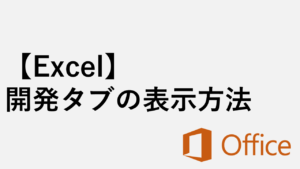
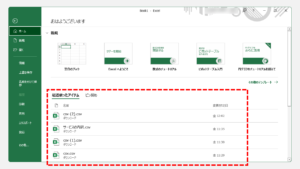

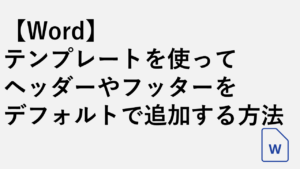
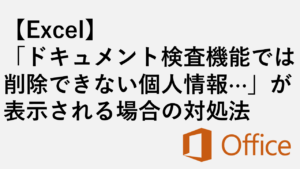

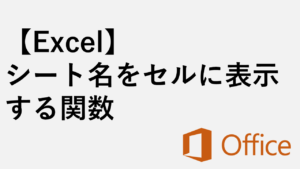
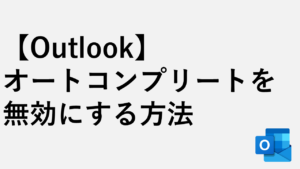

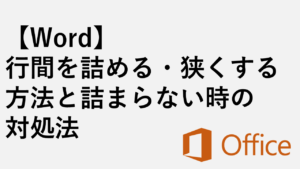
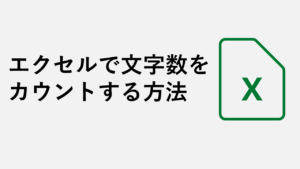
コメント